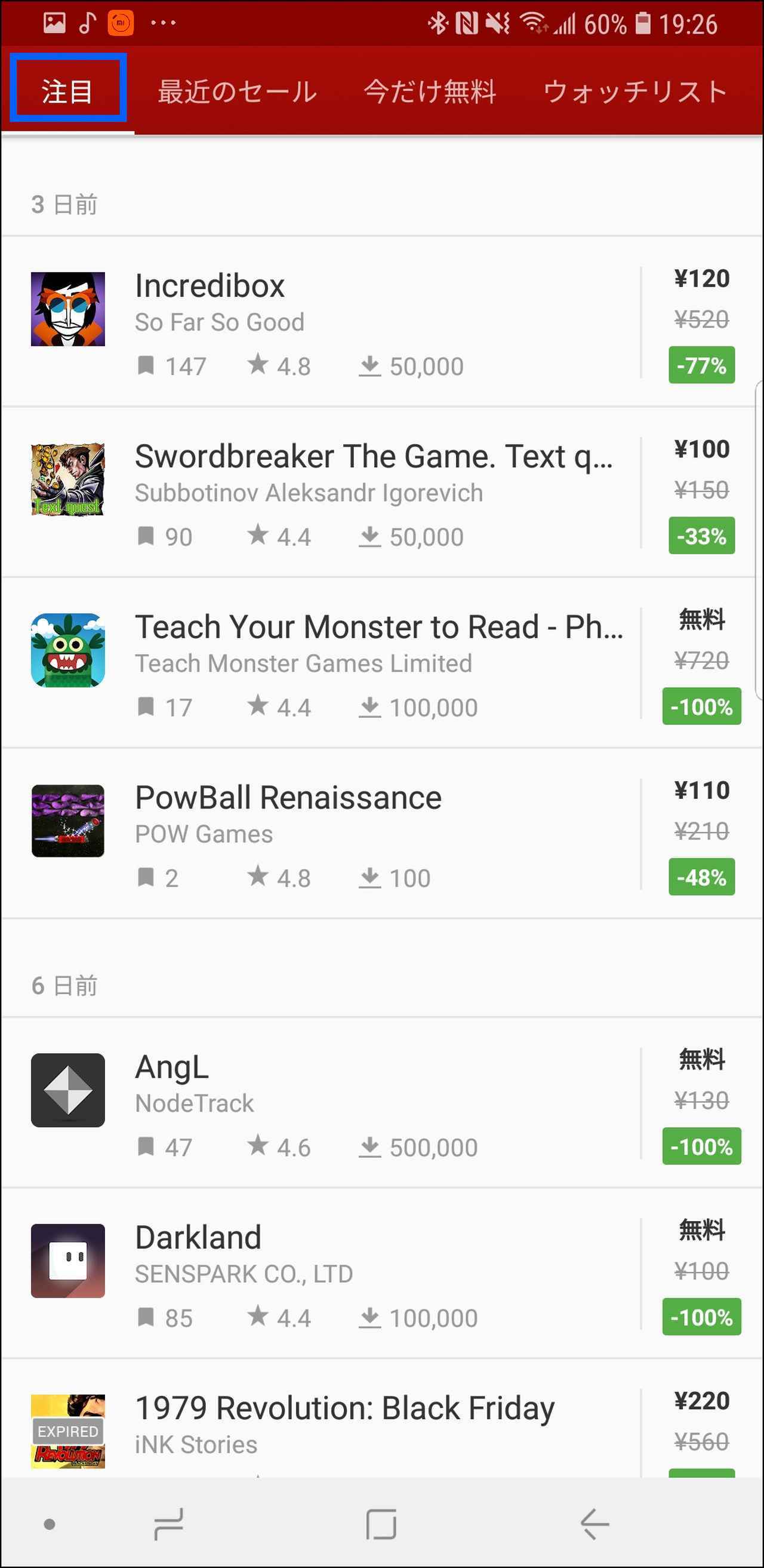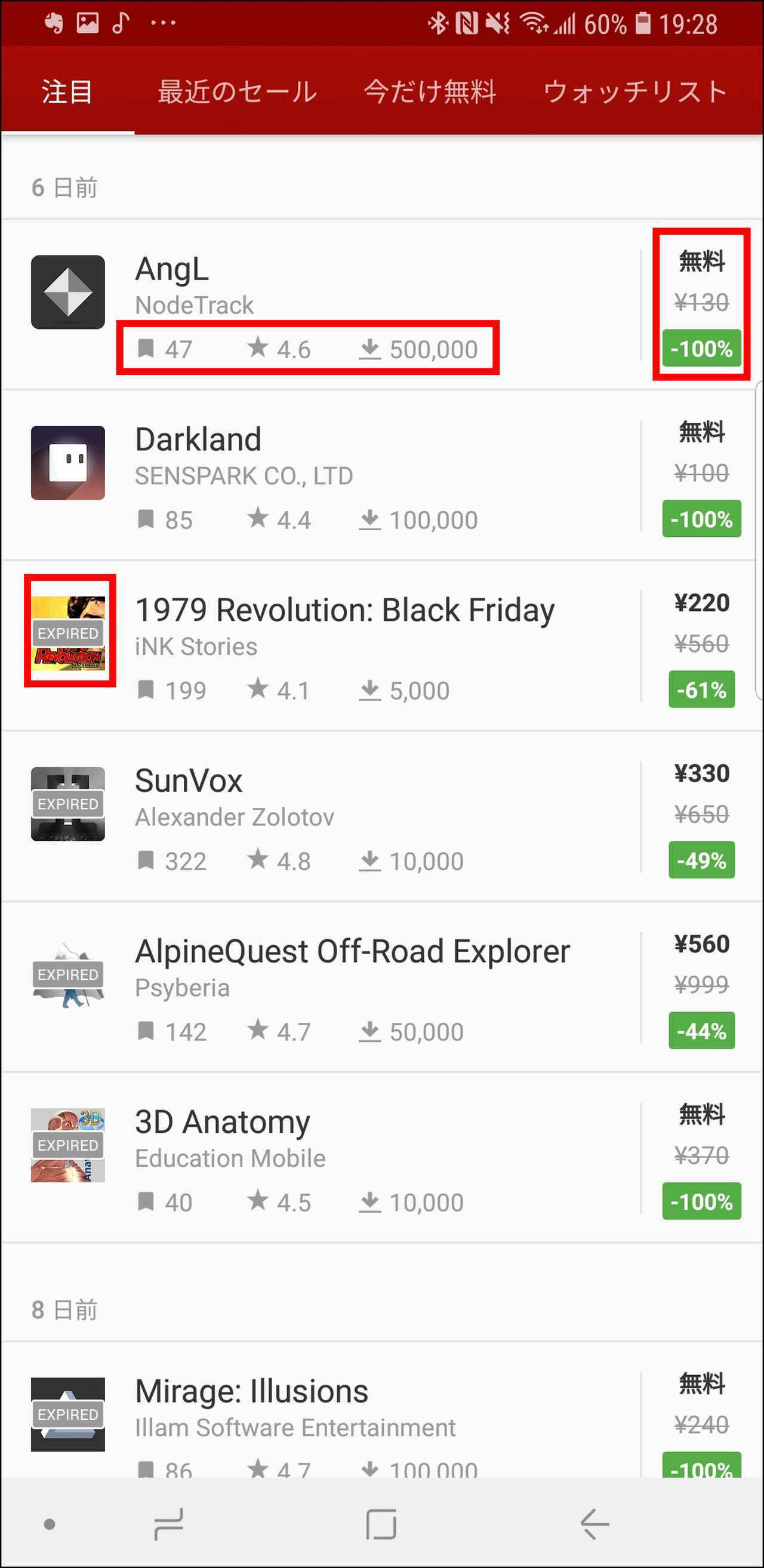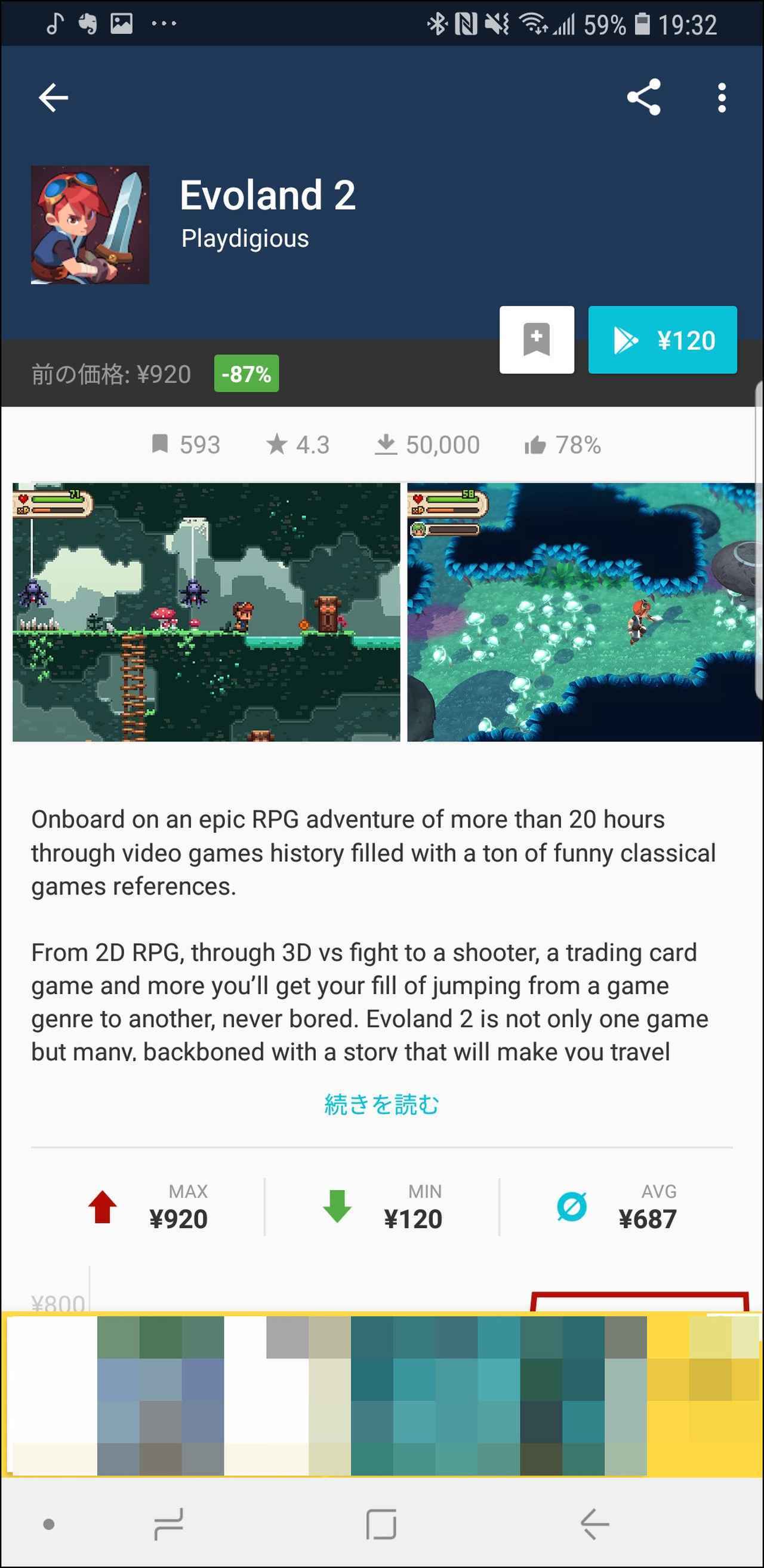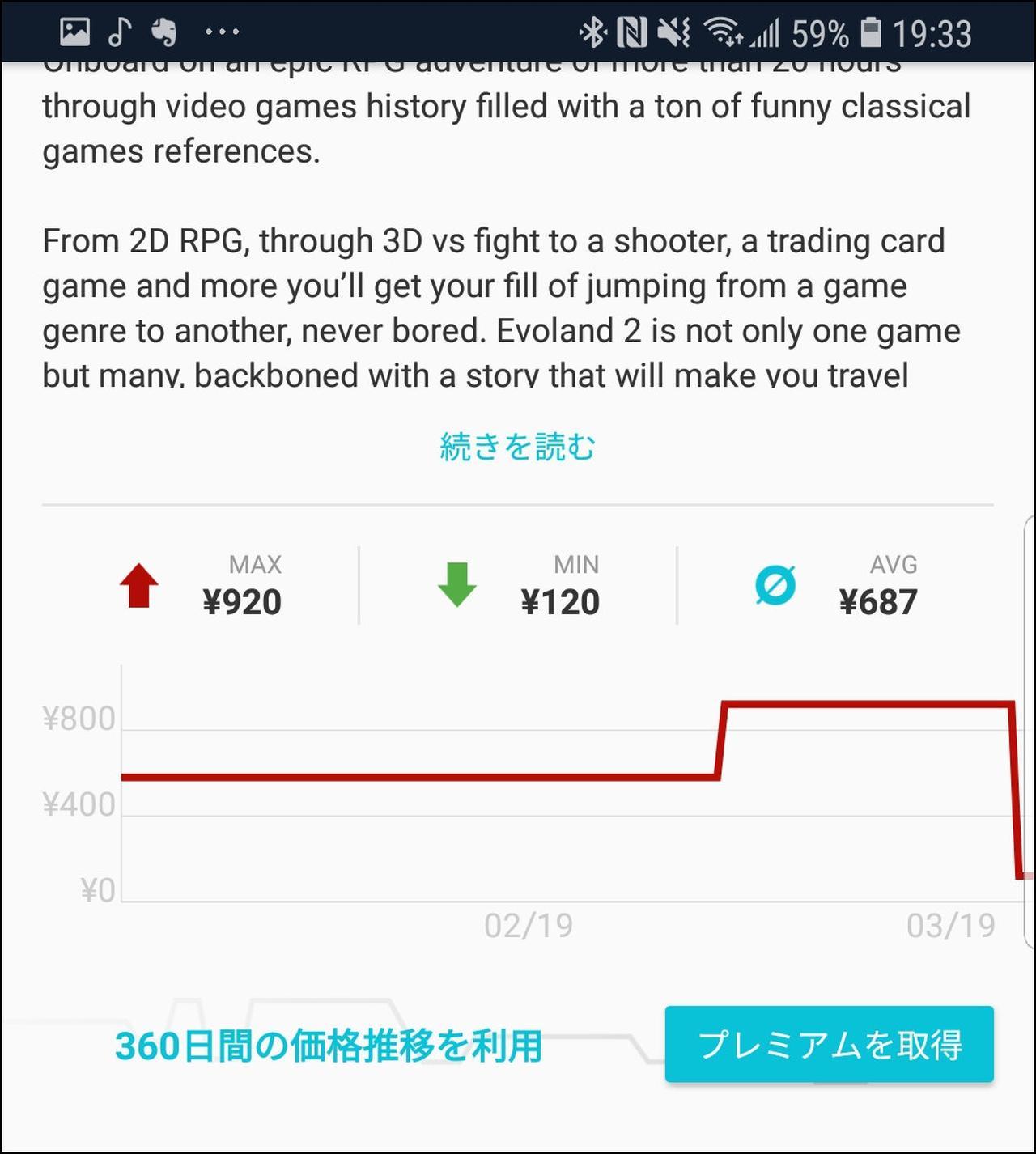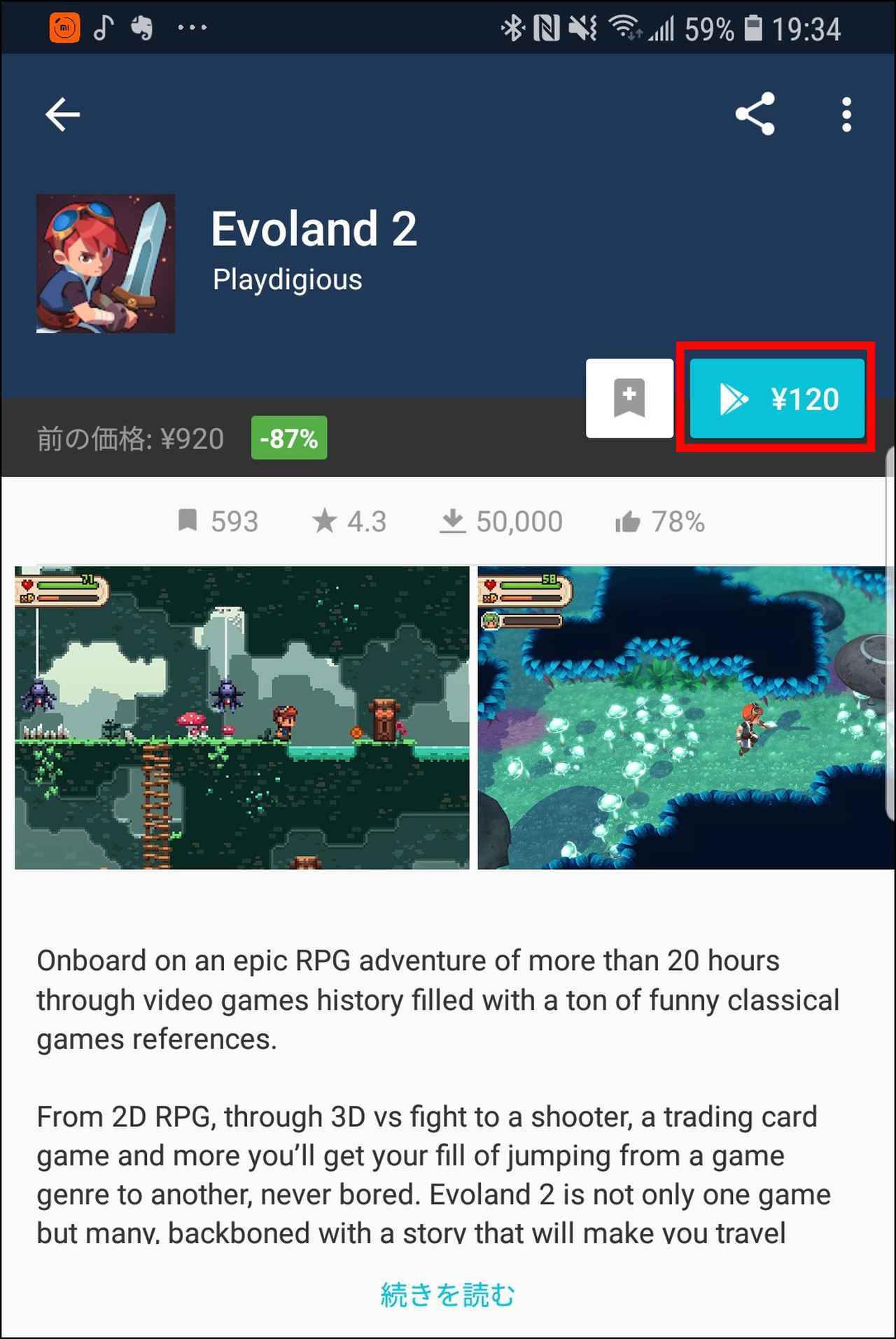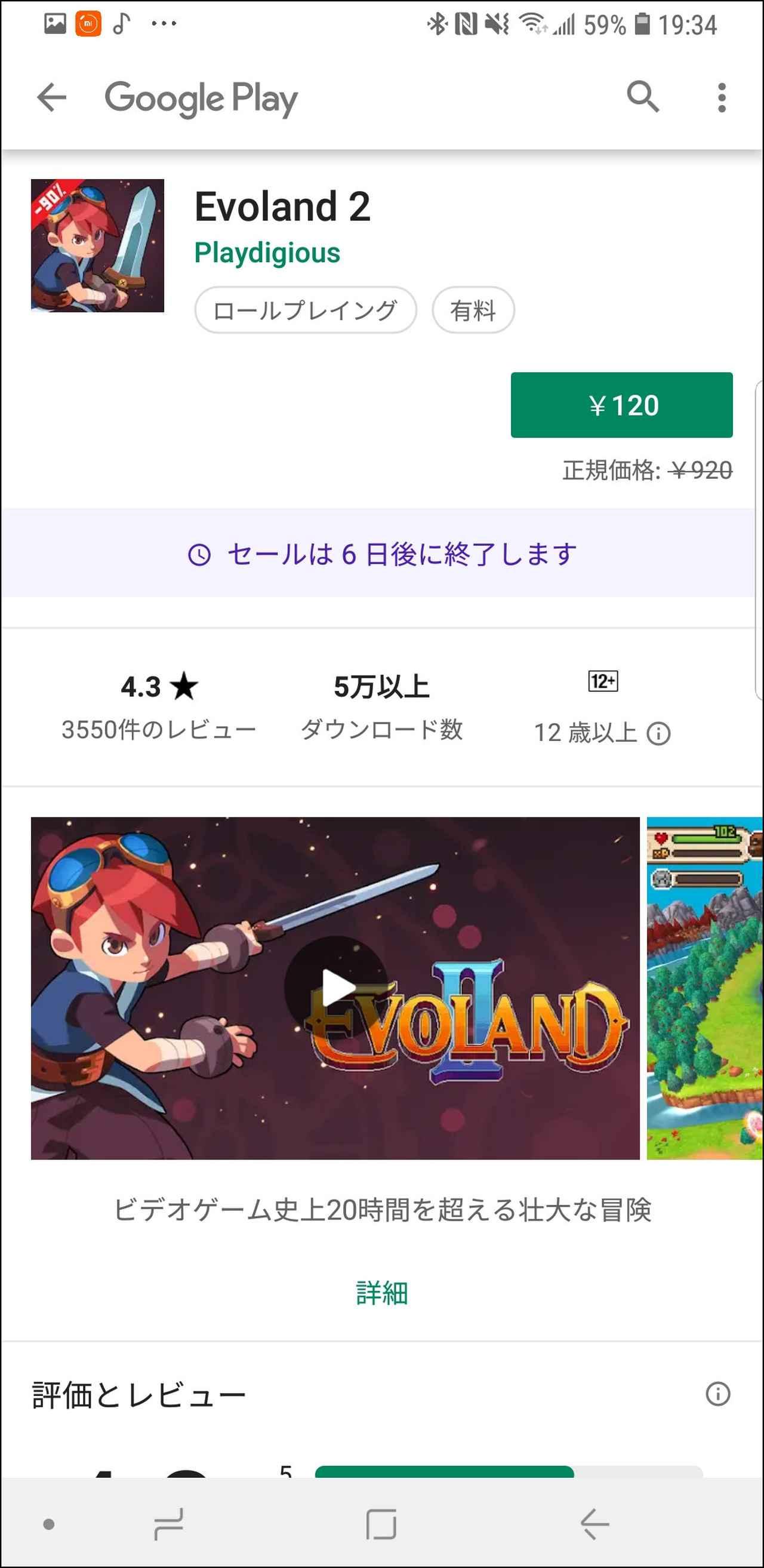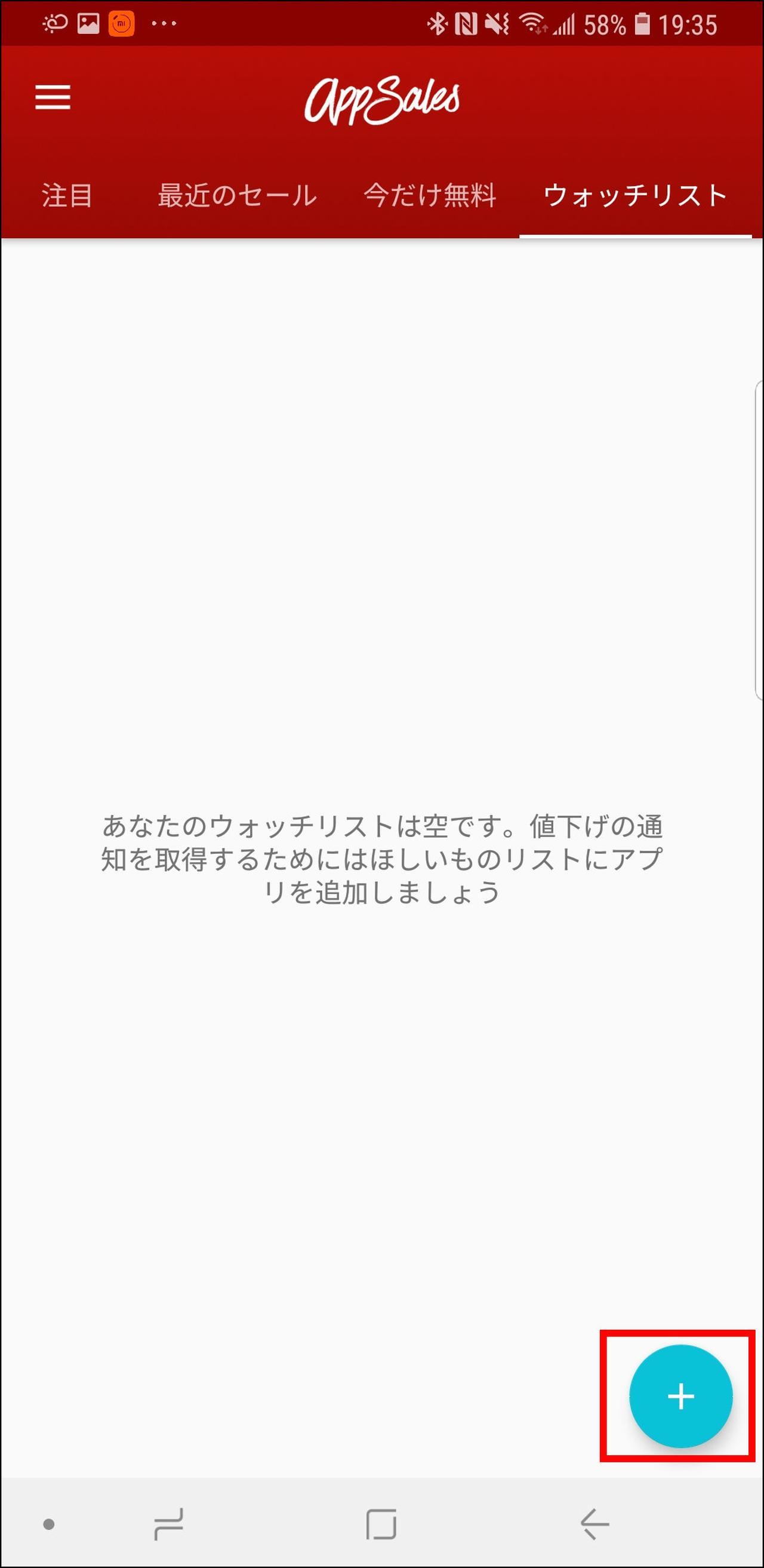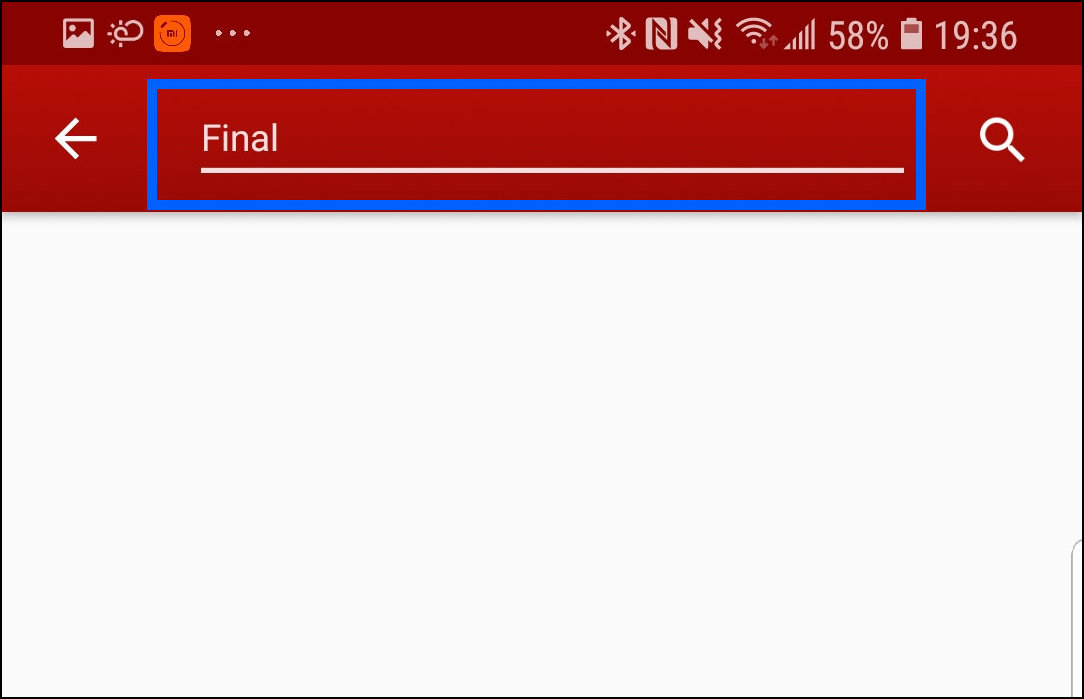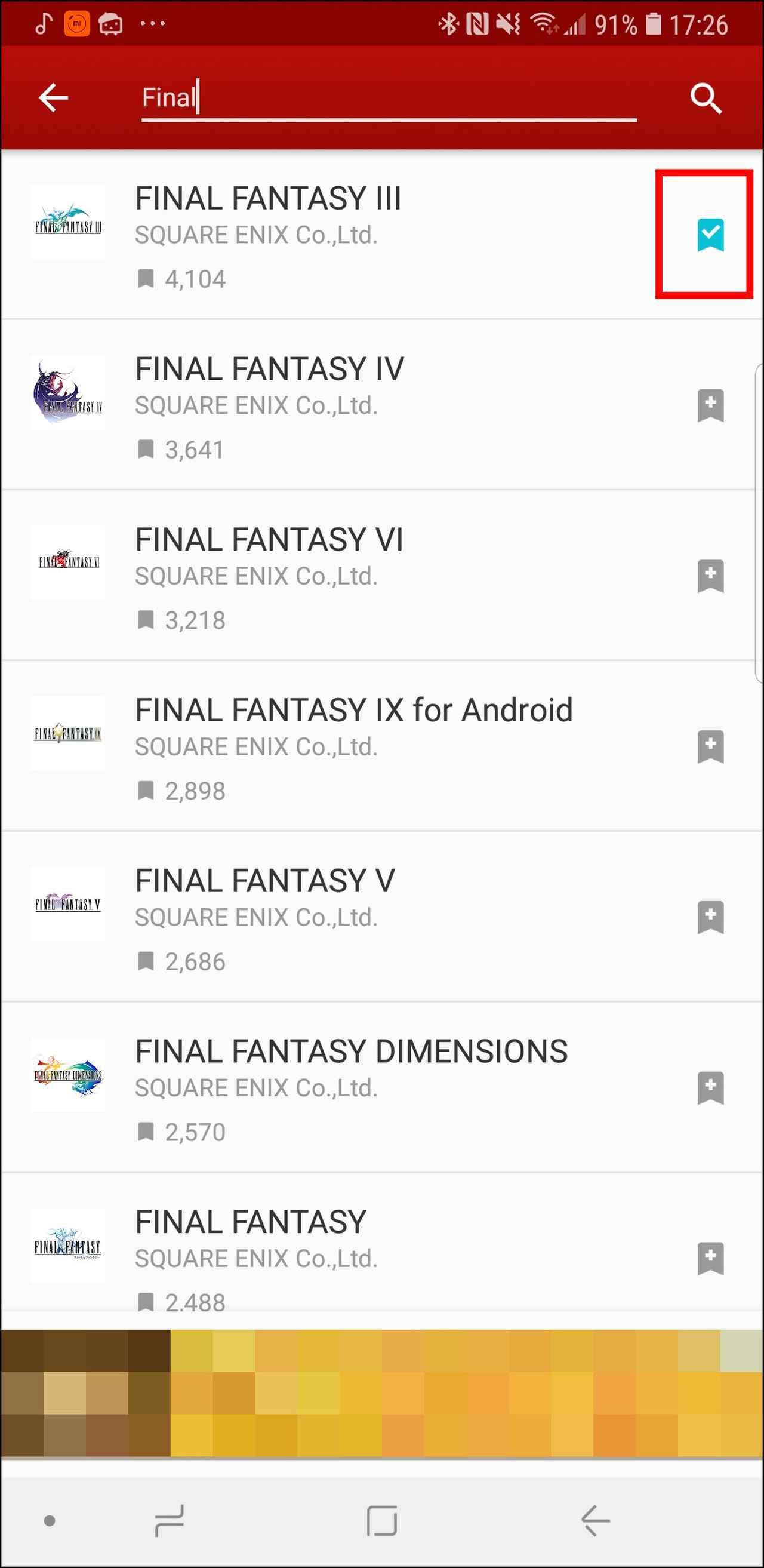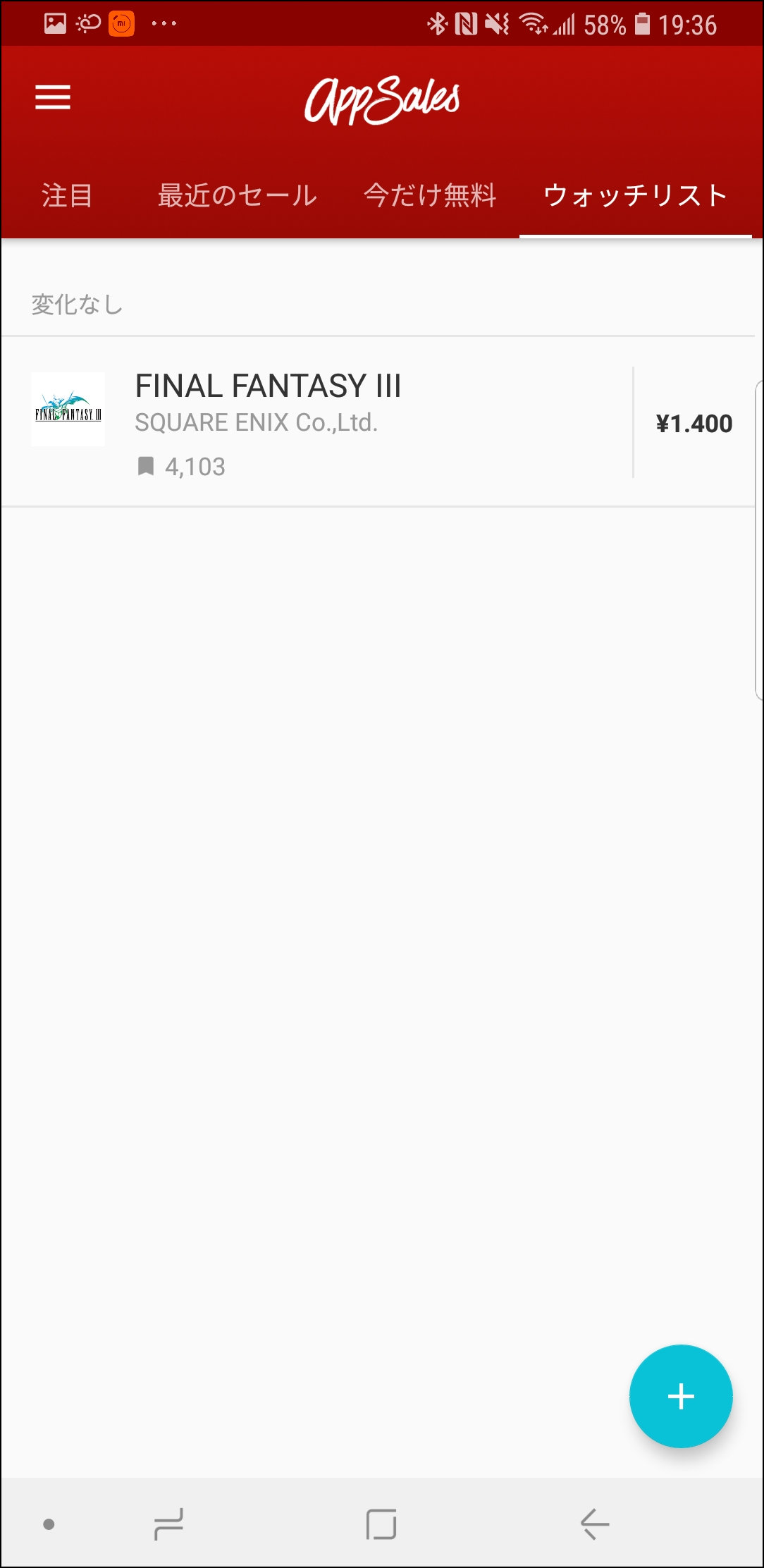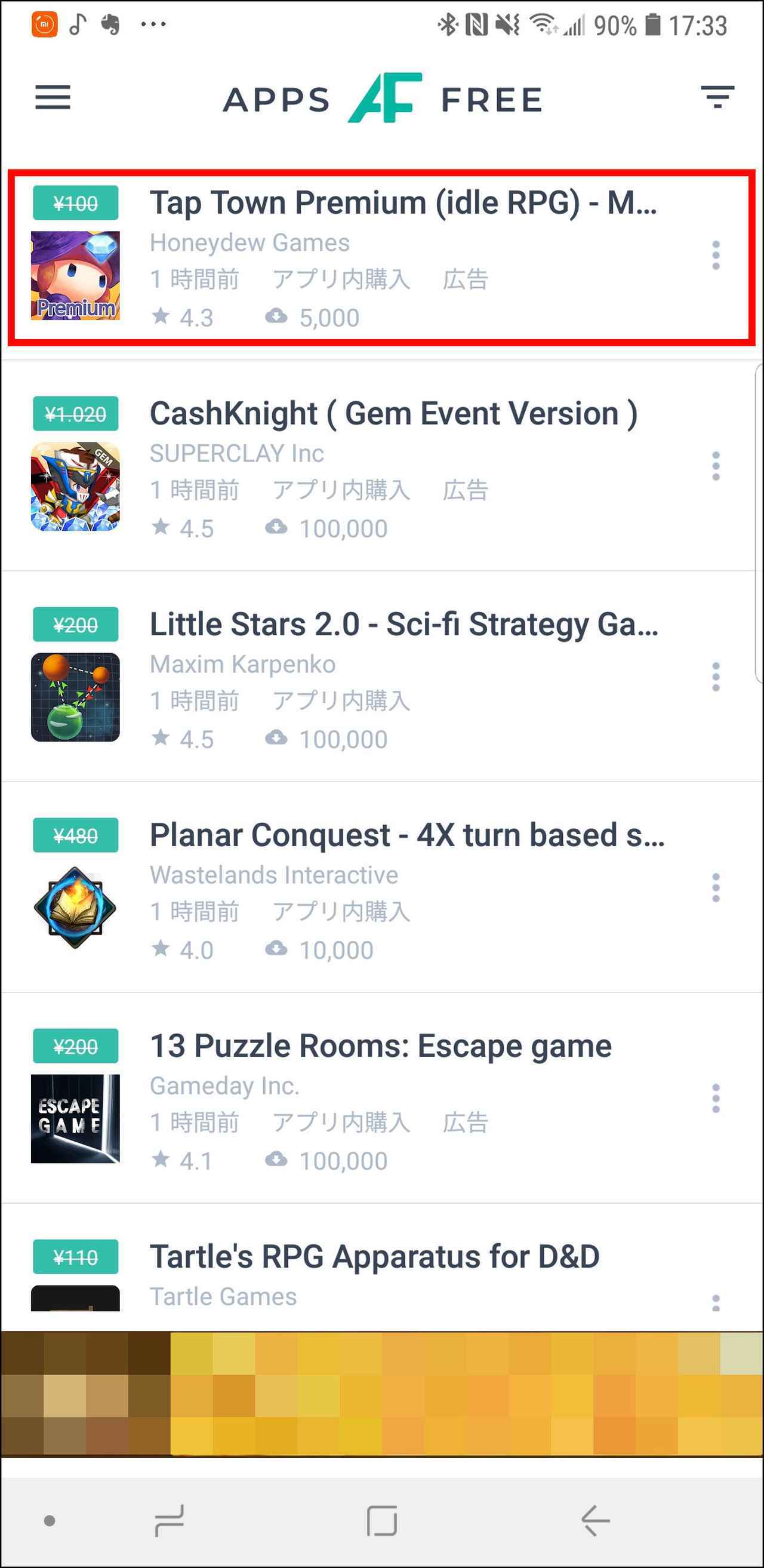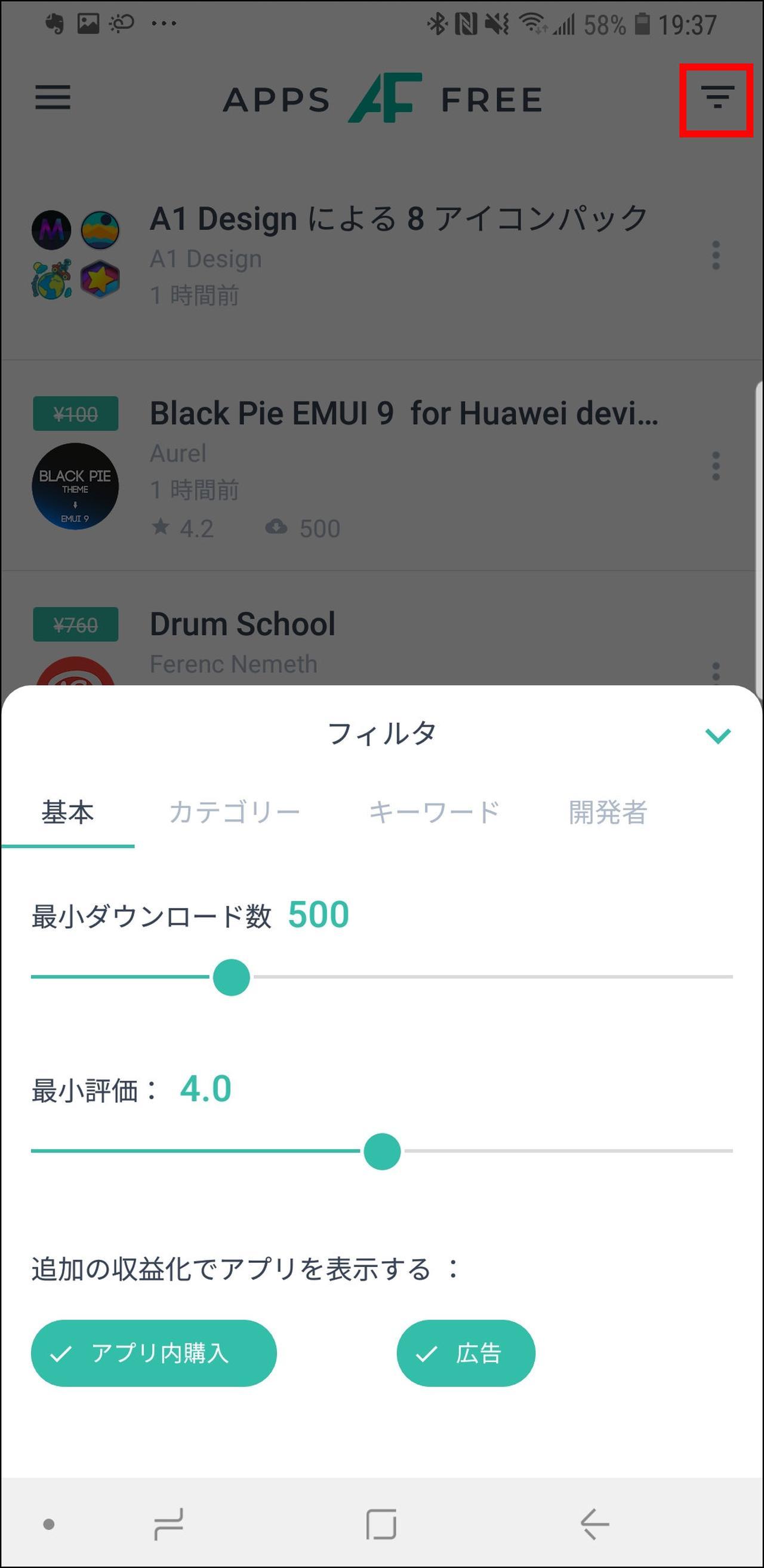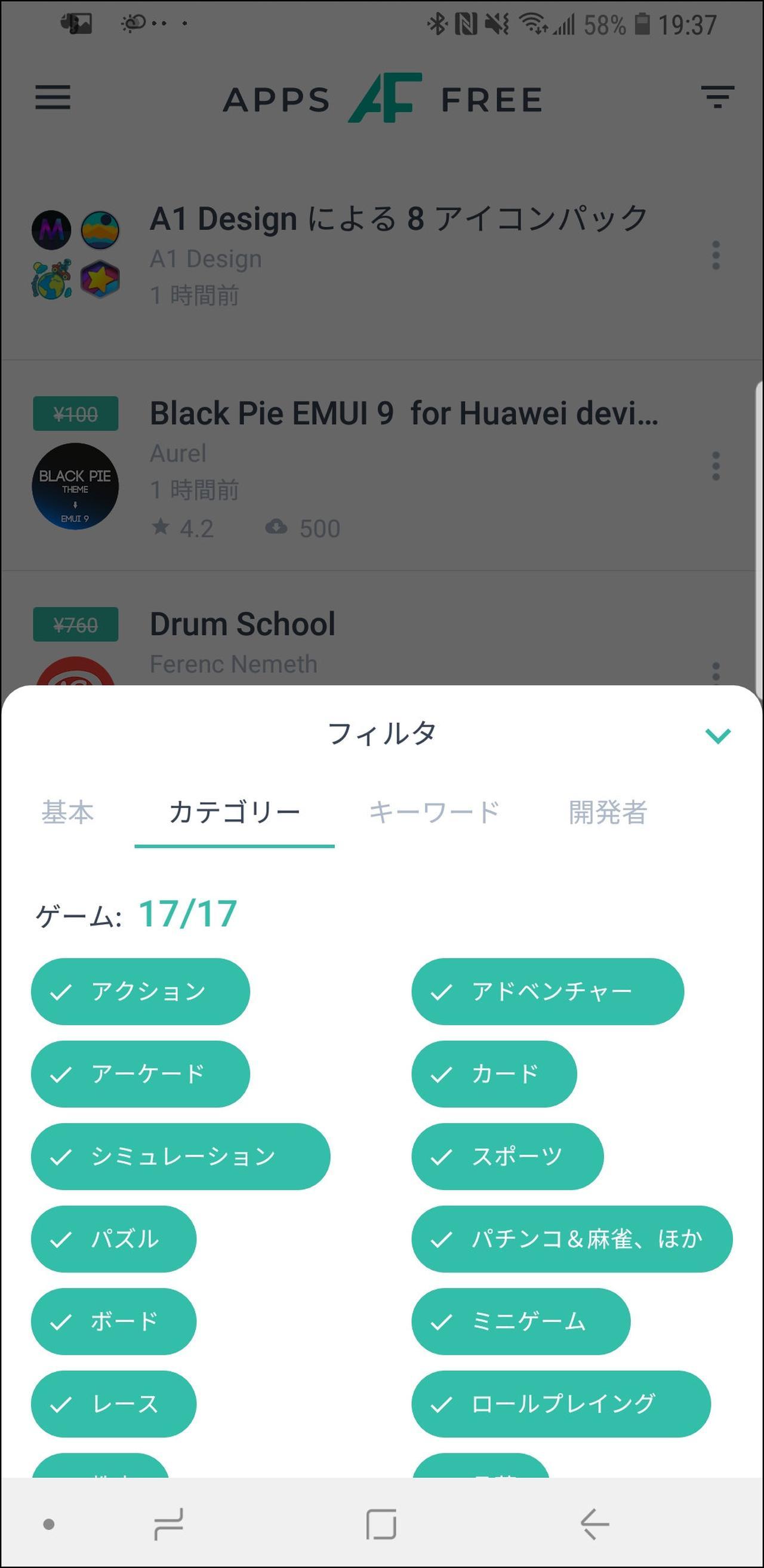以前から気になっていたアプリやゲームが値下げ! しかし運悪く見逃してしまった…。そんな忸怩たる思いをしたことは誰しもあるだろう。そこでおすすめしたいのが「セール情報アプリ」の活用だ。今回紹介するアプリは、期間限定の値下げや無料セールを手間なく調べられるうえ、セールの開催も通知してくれるなど、便利な機能が目白押しだ。
アプリの値下げセール情報なら「AppSales」におまかせ!
数あるセール情報アプリのなかでも、とりわけ圧倒的な情報量を誇るのが「AppSales」だ。
グローバル配信のAndroidアプリ限定となるが、値下げや無料化したアプリをほぼ毎日更新で紹介しているほか、気になるアプリをウォッチリストに登録して、セール情報を受け取ることもできる。
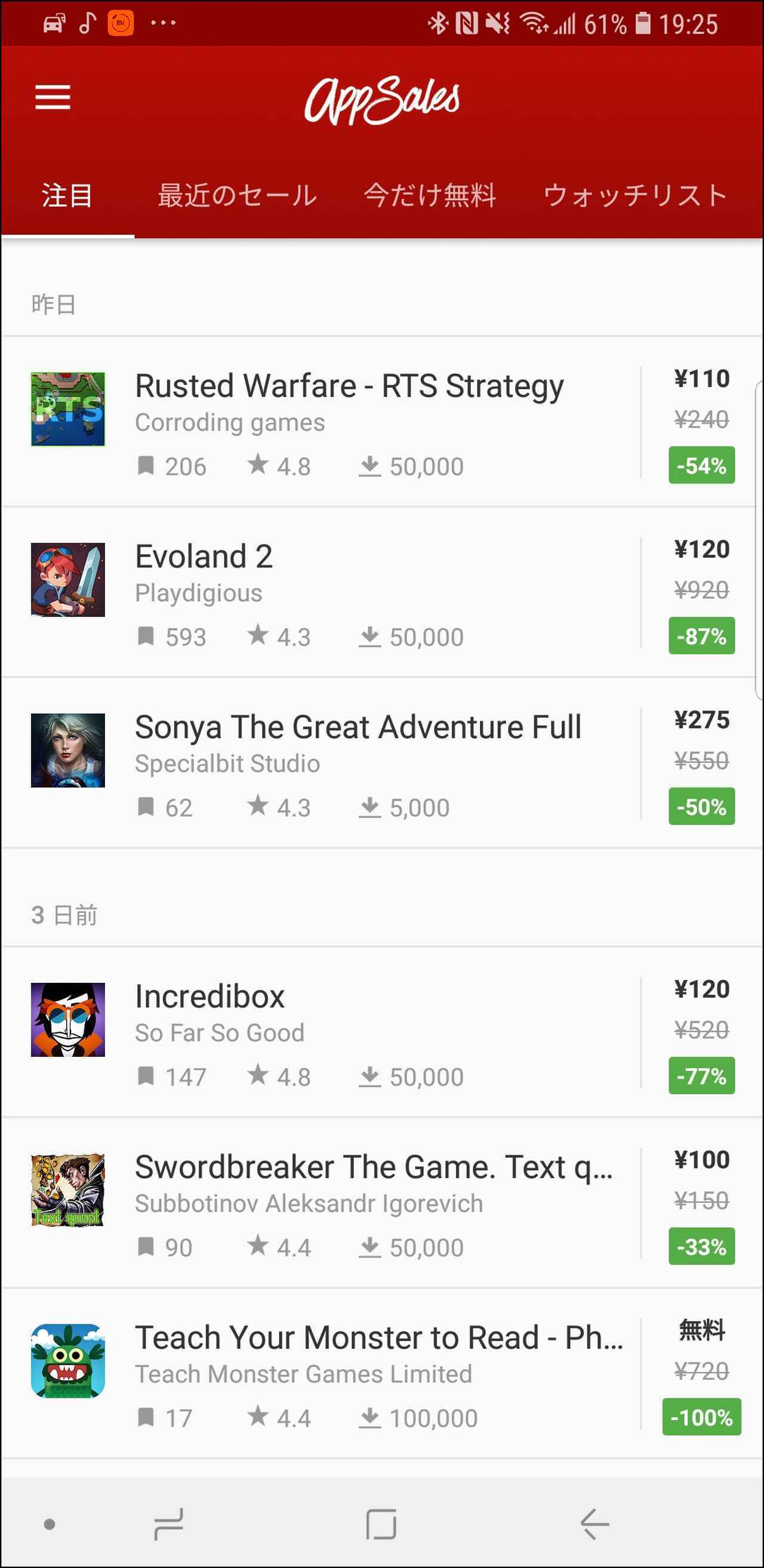
現在、セール中のアプリをリストアップして見やすく表示。取り扱うアプリのジャンルも、ゲームから実用ツールまで、非常にバラエティに富んでいる。
海外アプリのため、セール中のアプリの紹介文などは英語だが、インターフェイスの大部分は日本語化されているため、英語が苦手な人でも操作に困ることはないだろう。
さらに、直近のセール情報を知らせてくれる自動通知機能も搭載。通知をタップすれば、直ちにセール情報を表示してくれるので、人気アプリの値下げや無料化を手間なくチェック可能だ。
セール中のアプリをダウンロードしてみよう
メイン画面上部には「注目」「最近のセール」「今だけ無料」「ウォッチリスト」のタブが用意されているが、特に人気の高いアプリは「注目」に集約されている。したがって、アプリを起動したら、まず「注目」タブからチェックするといいだろう。
リスト右端には値引き前後の価格に加え、値引率も併せて記載されているので、オトク度をひと目で把握できる。
アプリ名の下部には参考データとして、ウォッチリストへの登録数、Playストアでの評価、ダウンロード総数も掲載しており、人気の高低を手間なくチェック可能だ。
片っ端から気になるアプリを見て回ってもいいが、こうしたデータも参考にすれば、自分好みのアプリを効率的に探し出せるはずだろう。
なお、アイコン上に「EXPIRED」(失効)と書かれているのは、セール期間が終わったアプリとなる。うっかり通常価格で購入しないように注意しよう。
目的のアプリが決まったら、アプリ名をタップして紹介画面を開こう。
紹介画面では、アプリの概要が記載されているが、残念ながら英語のみの提供となる。
ただし、複数のスクリーンショットが併せて掲載されているので、これらを参考にすれば大体の雰囲気はつかめるはずだろう。
さらに、紹介文の下には、アプリの価格推移をグラフで提供。最高値と最安値、平均価格も併記されているので、現在のセール価格がお買い得かどうか見極めるのに非常に役立つ。
Playストアへの移動は「価格」部分をタップするだけ。もちろん、この段階で課金されることはないので安心してほしい。
Playストアでの購入手順は、通常どおり「価格」をタップして、画面の指示に従って手続きを進めるだけだ。
購入を取り止めたい場合など、「AppSales」の画面にいったん戻りたいときは「戻る」ボタンをタップしていけばいい。
「ウォッチリスト」にアプリを登録してみよう
ウォッチリストに気になるアプリを登録しておけば、セールが開始した際に通知で知らせてくれる。見逃したくないセール情報があるときは、ウォッチリストへアプリを追加しておこう。
まず画面上部から「ウォッチリスト」タブを選んで、画面右下の「+」をタップ。
英語表記のアプリ名を入力して検索を実行。正確名称がわからなければ、アプリ名の一部だけでも構わない。なお、日本語の検索は非対応だ。
目的のアプリがあったら、右端のアイコンをタップ。これでウォッチリストへの登録は完了だ。
登録したアプリは、メイン画面上部の「ウォッチリスト」タブから表示できる。
期間限定の無料アプリ情報を知らせてくれる「AppsFree」
とにかく無料でアプリをゲットしたいなら「AppsFree」がベスト。やや玉石混交の感はあるが、無料化したアプリだけを集めて紹介している。
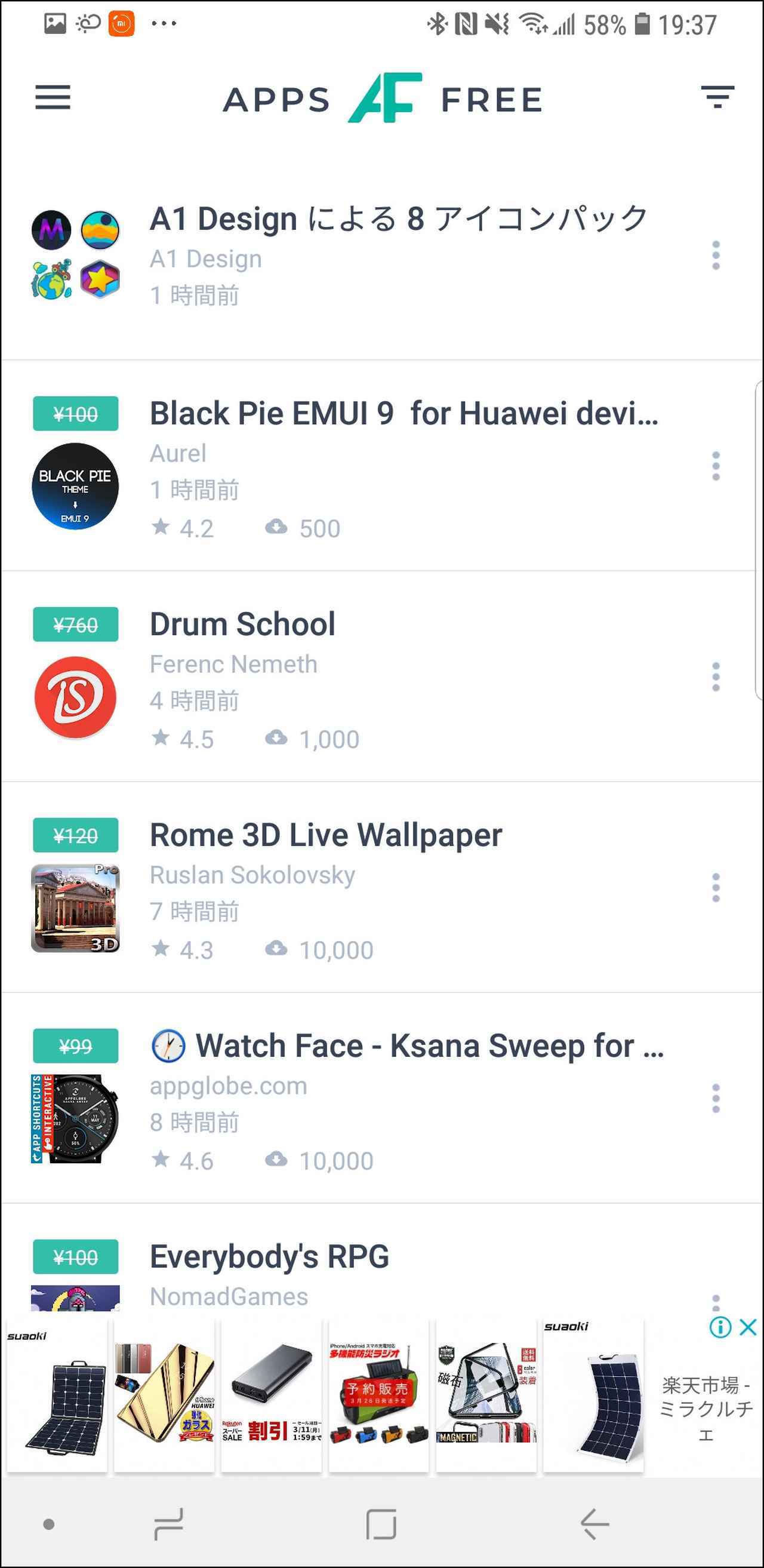
メイン画面では、時系列順に無料化したアプリがリストアップされている。
海外アプリだがインターフェイスはすべて日本語化されているほか、無料化したアプリの紹介に特化していることもあって、機能面も極めてシンプルなので、操作に迷うことはないだろう。
ネックは、アプリの紹介文などが一切ないという点だが、この点についてはアプリ名やアイコンを見ればおおよその察しはつくはず。
加えて、アプリのデータ欄には、Playストアでのユーザー評価やダウンロード総数も記載されているので、人気の有無を簡単に見極めることが可能だ。
無料化したアプリをダウンロードしてみよう
ダウンロード方法は極めて簡単。リスト中のアプリ名をタップすれば、Playストアが直ちに起動する。あとは、通常どおりアプリのダウンロードを進めていこう。
目当てのアプリがなかなか見つからない場合は、「フィルター」機能を使って表示するアプリを絞り込むといい。
フィルター機能を起動するには、まず画面右上のアイコンをタップ。「基本」タブでは、指定したダウンロード総やユーザー評価に満たないアプリを除外可能だ。
「カテゴリー」タブでは、「アクション」や「アドベンチャー」など、ゲームのジャンル17種類に加え、「ビジネス」「写真」「ニュース&雑誌」など、実用系ジャンル32種類の全50カテゴリーから無料化したアプリを絞り込んで表示させることが可能だ。
まとめ
値下げや無料化といったアプリのセールは、期間限定で実施されるうえ、いつ開催されるかもわからない。
頻繁に値下げをするものもあれば、年に1回程度というレアなケースもある。
今回紹介したセール情報アプリは、いずれもセール情報を通知で知らせてくれる機能をしっかり備えているので、悔しい「見過ごし」を極力防げるはずだ。
◆篠原義夫(フリーライター)
パソコン雑誌や家電情報誌の編集スタッフを経て、フリーライターとして独立。専門分野はパソコンやスマホ、タブレットなどのデジタル家電が中心で、初心者にも分かりやすい記事をモットーに執筆活動を展開中。